Windows10系统的开始菜单界面和Windows7系统相比十分相像,但是它的功能却比win7强大了不少!用户可以在win10开始菜单磁贴中添加各种系统设置有关的按钮,在用户需要对系统进行设置的时候可以快速方便的打开。下面,系统城小编就给大家分享下添加方法!
步骤如下:
1、点击开始菜单,点击“设置”按钮;
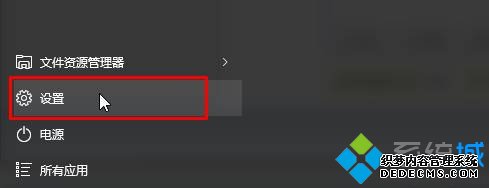
2、在设置界面,如果我们需要将“系统”添加到开始菜单,只需在上面单击右键,选择“固定到开始屏幕”;

3、如果说添加的“系统”按钮还不能满足你的要求,那么我们可以打开“系统”,在系统界面,在经常用到的按钮上单击右键,选择“固定到开始屏幕”;
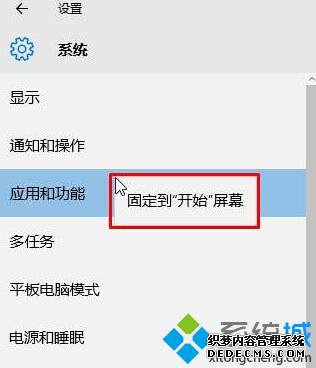
4、在弹出的“此应用正在尝试将磁贴固定到开始屏幕”界面点击“是”即可。
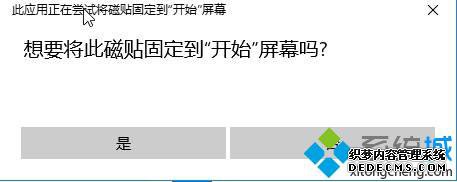
通过上述步骤的简单操作,我们就能在Win10开始菜单中成功添加系统、设备、网络等按钮了。按照上述步骤操作,可以帮助我们更好地使用win10系统。有需要的朋友们,不妨试着操作看看!
------相关信息------



